给Windows7系统的重要文件做标记&让你的Win7桌面动起来 屏保变桌面
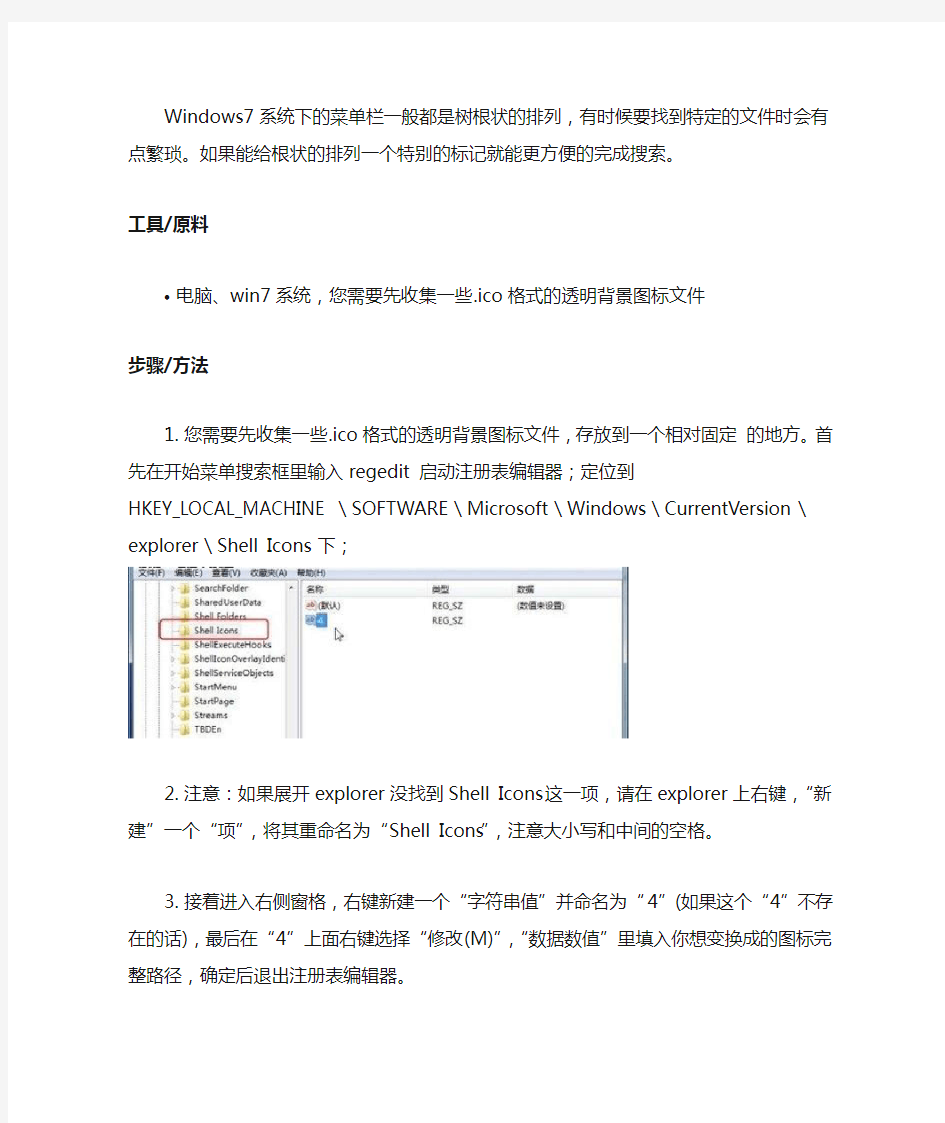
- 1、下载文档前请自行甄别文档内容的完整性,平台不提供额外的编辑、内容补充、找答案等附加服务。
- 2、"仅部分预览"的文档,不可在线预览部分如存在完整性等问题,可反馈申请退款(可完整预览的文档不适用该条件!)。
- 3、如文档侵犯您的权益,请联系客服反馈,我们会尽快为您处理(人工客服工作时间:9:00-18:30)。
Windows7系统下的菜单栏一般都是树根状的排列,有时候要找到特定的文件时会有点繁琐。如果能给根状的排列一个特别的标记就能更方便的完成搜索。
工具/原料
电脑、win7系统,您需要先收集一些.ico格式的透明背景图标文件
步骤/方法
1.您需要先收集一些.ico格式的透明背景图标文件,存放到一个相对固定的地方。首先
在开始菜单搜索框里输入regedit 启动注册表编辑器;定位到 HKEY_LOCAL_MACHINE\
SOFTWARE\Microsoft\Windows\CurrentVersion\explorer\Shell Icons 下;
2.注意:如果展开explorer没找到Shell Icons这一项,请在explorer上右键,“新建”
一个“项”,将其重命名为“Shell Icons”,注意大小写和中间的空格。
接着进入右侧窗格,右键新建一个“字符串值”并命名为“4”(如果这个“4”不存在
的话),最后在“4”上面右键选择“修改(M)”,“数据数值”里填入你想变换成的图
标完整路径,确定后退出注册表编辑器。
修改注册表
3.把正在进行的工作保存一下,注销系统然后重新登录,再打开资源管理器看看,是不是
选中的文件夹图标变了呢?
新的导航提示
现在文件比以前更容易找到了,这个就是新的导航图标提示。
让你的Win7桌面动起来屏保变桌面
Windows 7有着绚丽的外表,同时桌面壁纸支持自动更换,但相信仍然有些网友觉得不够炫,我们希望能够将Windows 7的桌面动起来。
在Windows Vista中,有梦幻桌面的功能,利用视频作为桌面背景,但是这种功能受限于视频的分辨率,往往在高分辨率的屏幕下表现不佳,同时资源占用也是一个极大的问题。因此,Windows 7中取消了这个功能,那么,是否还有其他功能可以实现动感的桌面呢?
当然有,我们可以用屏幕保护作为桌面背景,并且,不需要任何第三方软件的支持,只需要Windows 7即可。
以32位Windows 7为例,首先我们用“计算机”进入系统盘下Windows/System32文件夹,在空白处,按住Shift键不放的情况下,点击鼠标右键,选择“在此处打开命令窗口”,当然,如果你会使用DOS命令,也可以在命令行模式下手动进入该目录:
随后,我们在命令行窗口中敲入“屏保文件名+空格+/p65552”(不带加号和引号),举个例子,比如我们要用系统屏保中彩带这个屏保作为桌面,我们需要输入“Ribbons.scr /p65552”(不带引号,注意有空格),输入完成之后,就能看到效果:
这个效果实现的原理非常简单,屏保在默认情况下,有键盘和鼠标活动就会自动推出,这个命令的作用其实是让屏保不响应鼠标和键盘事件,需要手动推出,因此,屏保就能成为我们的桌面背景。
正是由于这个原理,在有时候,系统任务栏会被屏保遮挡,我们只需要按开始菜单键就能调出任务栏,如果需要推出,只需要在任务栏上的屏保图标上点击右键,选择关闭即可:
通过这个简单的命令,我们实现了动感桌面,并且由于屏保是矢量绘制,不论在何种分辨率下都能实现极高的清晰度,而且资源占用也非常小。
如果你不清楚屏保文件的名称,可以搜索硬盘中的scr文件,我们这里提供一些系统自带的屏保文件名,当然,你也可以从网上下载你喜欢的屏保,复制到system32目录下(不复制也可以,但命令行需要在屏保所在的目录运行):
气泡Bubbles.scr
变换线Mystify.scr
照片PhotoScreensaver.scr
彩带Ribbons.scr
空白scrnsave.scr
三维文字ssText3d.scr
